Olá pessoal, tudo bem?
Recentemente tive mais uma nova tarefa, descobrir quais os servidores estavam desligados e ligados.
Então fui atrás de um script na internet, pesquisei e encontrei este aqui. Resolvi dá uma “abrasileirada” nele e dá uma incrementada, acrescentado novos comandos Get-Date e New-Item para criação de uma pasta com a data e hora. Coloquei também outros parâmetros para o script trazer o resultado com as informações de forma mais clara para o usuário. Ficou show!
Resultado
Script bem útil para saber quais os computadores estão ligados ou desligados na sua rede.
Observação: Será necessário que as configurações de firewall do Windows para o ping solicitação de eco para IPV4 ou IPV6 esteja habilitado, pois só assim o computador via responder a solicitação do script.
Compartilhamento de Arquivo e Impressora (Solicitação de Eco – ICMPv4-In)
Compartilhamento de Arquivo e Impressora (Solicitação de Eco – ICMPv6-In)
Se tiver alguma dúvida como fazer a liberação no Windows Defender Firewall do Windows, recomendo que leia este artigo, no qual demostrei como definir por GPO o Windows Defender Firewall, link do artigo está aqui.
Script
Abaixe aqui no meu GitHub o script altera por mim do Test-Connection. Esteja à vontade para mudar o script ao seu gosto.
Atenção
Temos três pontos de atenção neste script.
O primeiro ponto de atenção.
Crie uma pasta, neste exemplo criei uma pasta com o nome Scripts no caminho C:\.
O segundo ponto de atenção.
$servers = Get-Content C:\Scripts\ESTACOES.txt
Crie um arquivo de texto com os hostnames dos computadores que deseja verificar com o script, informe um hostname em cada linha do arquivo .txt, não é necessário colocar o FQDN (em inglês, Fully Qualified Domain Name, ou em Português, Nome de Domínio Completamente Qualificado).
Não se esqueça de informar o caminho para o arquivo .txt.
O terceiro ponto de atenção.
$collection | Export-Csv -Path “C:\Scripts\$data\test-conncection-status.csv” -NoTypeInformation
Informe o caminho no qual será gerado arquivo .csv com as informações, deixe o parâmetro $data pois ele, será necessário, caso queira gerar vários arquivos .csv utilizando o Agendamento de Tarefas do Windows para executar o script diariamente.
Referências
https://docs.microsoft.com/en-us/powershell/module/microsoft.powershell.utility/get-date?view=powershell-7.1&WT.mc_id=WDIT-MVP-5003815
https://gallery.technet.microsoft.com/scriptcenter/Ping-servers-in-TXT-file-26d12fa4
Inscreva-se no meu canal do YouTube!

Há 10 anos atuo na área de TI focado em suporte e administração de infraestrutura, especializado em plataformas Microsoft. Tenho grande experiência em troubleshooting, implantação, configuração e administração de funções e recursos de tecnologia Microsoft. Formado em Redes de Computadores pela faculdade Estácio de Sá de Belo Horizonte.
Comecei a compartilhar o meu conhecimento no ano de 2012, fazendo artigos e vídeos para o meu Blog. Em 2017 comecei a escrever artigos para o portal Cooperati.
Sou apaixonado em compartilhar o meu conhecimento. Meu lema é: um conhecimento só é válido quando compartilhado.



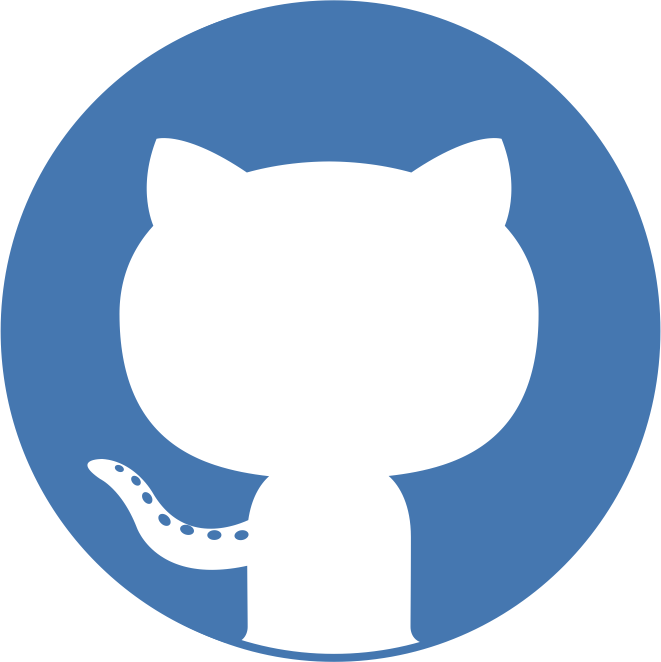





No responses yet